项目功能
- 任意层级合并单元格复杂表头导出
- 表头与数据项直接映射,无需维护 Excel 索引项匹配关系
- 自动计算、生成表头合并单元格配置信息
在线示例
- 步骤零:如需快速测试,可点击顶部的示例按钮,可快速填充各层级合并单元格 Excel 测试数据
- 步骤一:输入测试数据源,即从后端获取的数据数组。
步骤二:输入「Excel 表头结构字符串」与「目标数据结构 key」之间的映射关系数组
- "key" 为 Excel 表头,每一列的所处层级关系。如「基础信息.年龄」对应的就是 Excel 表在第二列中的关系,第一级是「基础信息」,第二级是「年龄」
- "value" 为数据源数据结构的层级关系。「baseInfo.age」的意思是,将数据源中 baseInfo.age 这个属性的值,设置到 Excel 表的第二列中。
- 【特别注意一】数组的顺序,即为 Excel 表头的顺序。第 N - 1 索引项的配置,即为 Excel 中第 N 列的菜单配置
- 【特别注意二】Excel 表的层级映射关系与目标对象的层级映射关系,没有强制约束和要求。如Excel 中的 "手机号",只有一层结构,但完全可以转化为目标对象中的 "contact.phone" 二级结构。反之亦然。
- 步骤三:点击「导出 Excel」按钮,即可完成数据 Excel 文件导出。
解析后的页面介绍
- 左侧区域为数据源转化为 Excel 数据后,每个单元格的数据。包括顶部表头数据,及具体数据行。
- 右侧区域为 Excel 表头数据的合并单元格配置项。利用该配置数据,可以通过「xlsx-style」库完成对表头的单元格合并。
具体函数使用方式
- 示例遵循最少知识原则,项目中的 core.js 文件,即为转换函数所在文件。里面一共不到 200 行代码。可以直接粘贴复制到所需项目里面。
- 示例直接使用的 script 文件整体引入的方式。所以迁移到基于 npm 的项目中时,需要将 core.js 中的 ‘Window.XLS.write’ 全局变量使用方式,改为通过
import { write } from 'xlsx'的使用方式。 - 如果本项目确实有帮助到小伙伴,小伙伴有需求的话,可以在 github 中提 issues,有需要的话,将补充基于 npm 的版本,以及带上 ts 类型约束的版本。
全部核心源码
/**
* 将数据源,转化为 Excel 单元格数据,并生成 Excel 表头
* @param dataList 数据源
* @param textKeyMaps // Excel 中文表头层级与数据源英文层级间的映射表
* @param headerFirstRow // 表头首行所在行,为了兼容表格顶部还插入有其他 Excel 行的情况,即表格不在首行
* @returns {
headerMerges, // 表头合并单元格配置项
cells, // 表头及数据项的 Excel 单元格数组
}
*/
function transformDataToSheetCells(dataList, textKeyMaps, headerFirstRow = 0) {
// 获取从 textKeyMaps 解析,拆分后的,中英文 keys 数组
function getKeysList(textKeyMaps) {
const chineseKeysList = []
const englishKeysList = []
textKeyMaps.forEach(textKeyMap => {
const keyStr = Object.values(textKeyMap)[0]
const textStr = Object.keys(textKeyMap)[0]
englishKeysList.push(keyStr.split('.'))
chineseKeysList.push(textStr.split('.'))
})
return {
englishKeysList,
chineseKeysList
}
}
// 获取表头行数
function getHeaderRowNum(chineseKeysList) {
let maxLevel = 1
chineseKeysList.forEach(chineseKeys => {
maxLevel = Math.max(chineseKeys.length, maxLevel)
})
return maxLevel
}
// 获取表头行 cell 数据
function getHeaderRows(headerRowNum, chineseKeysList) {
const headerRows = []
// 初始化,全部设置为 ''
for (let rowIndex = 0; rowIndex < headerRowNum; rowIndex++) {
const row = new Array(chineseKeysList.length).fill('')
headerRows.push(row)
}
// 将表头 cell 设置为对应的中文
chineseKeysList.forEach((chineseKeys, colIndex) => {
for (let rowIndex = 0; rowIndex < chineseKeys.length; rowIndex++) {
headerRows[rowIndex][colIndex] = chineseKeys[rowIndex]
}
})
// 去除需要合并单元格的每一列中。重复的 cell 数据,重复的,则设置为 ''
headerRows.forEach(headerRow => {
let lastColValue = ''
headerRow.forEach((cell, colIndex) => {
if (lastColValue !== cell) {
lastColValue = cell
} else {
headerRow[colIndex] = ''
}
})
})
return headerRows
}
// 获取合并单元格配置
function getMerges(headerRowNum, chineseKeysList) {
const merges = []
// 竖向合并
chineseKeysList.forEach((chineseKeys, colIndex) => {
// 当前列,每一行都有数据,这无需要竖向合并
if (chineseKeys.length === headerRowNum) {
return
}
// 否则。存在数据需要竖向合并,竖向合并的行数,即为比最高行数少的行数
merges.push({
s: {
r: chineseKeys.length - 1 + headerFirstRow,
c: colIndex,
},
e: {
r: headerRowNum - 1 + headerFirstRow,
c: colIndex,
}
})
})
// 横向合并
for (let rowIndex = 0; rowIndex < headerRowNum; rowIndex++) {
const rowCells = chineseKeysList.map(chineseKeys => chineseKeys[rowIndex])
let preCell = '' // 前一个单元格
let merge = null // 当前合并配置项
rowCells.forEach((cell, colIndex) => {
if (preCell === cell) { // 如果二者相同,则证明需要横向合并单元格
if (!merge) { // merge 不存在,则创建,
merge = {
s: {
r: rowIndex + headerFirstRow,
c: colIndex - 1
},
e: {
r: rowIndex + headerFirstRow,
c: colIndex
}
}
merges.push(merge) // 添加一个合并对象
} else {
merge.e.c = colIndex // 修改其合并结束列
}
} else {
preCell = cell
merge = null
}
})
}
return merges
}
// 获取转化数据结构为 Excel 数据行
function getDataRows(dataList) {
const dataRows = []
dataList.forEach(dataItem => {
const cells = []
englishKeysList.forEach(keyLevel => {
const value = keyLevel.reduce((dataItem, key) => dataItem[key] || '', dataItem).toString()
cells.push(value)
})
dataRows.push(cells)
})
return dataRows
}
const { englishKeysList, chineseKeysList } = getKeysList(textKeyMaps)
const headerRowNum = getHeaderRowNum(chineseKeysList)
const headerMerges = getMerges(headerRowNum, chineseKeysList)
const headerRows = getHeaderRows(headerRowNum, chineseKeysList)
const dataRows = getDataRows(dataList)
return {
headerMerges,
cells: [...headerRows, ...dataRows],
}
}
/**
* 导出为携带样式的 xlsx 文件
* @param {*} param
* @param param.filename 导出的文件名
* @param param.worksheet 导出的 sheet 数据
*/
function toStyleXlsx({ filename, worksheet }) {
const workbook = {
SheetNames: [filename],
Sheets: {
[filename]: worksheet,
},
}
// writeFile(workbook, filename, { bookType: 'xlsx' })
let wopts = {
bookType: 'xlsx',
bookSST: false,
type: 'binary'
}
let wbout = window.XLS.write(workbook, wopts) // 使用xlsx-style 写入
function s2ab(s) {
let buf = new ArrayBuffer(s.length)
let view = new Uint8Array(buf)
for (let i = 0; i !== s.length; ++i) {
// eslint-disable-next-line no-bitwise
view[i] = s.charCodeAt(i) & 0xFF
}
return buf
}
saveAs(new Blob([s2ab(wbout)], { type: '' }), filename)
}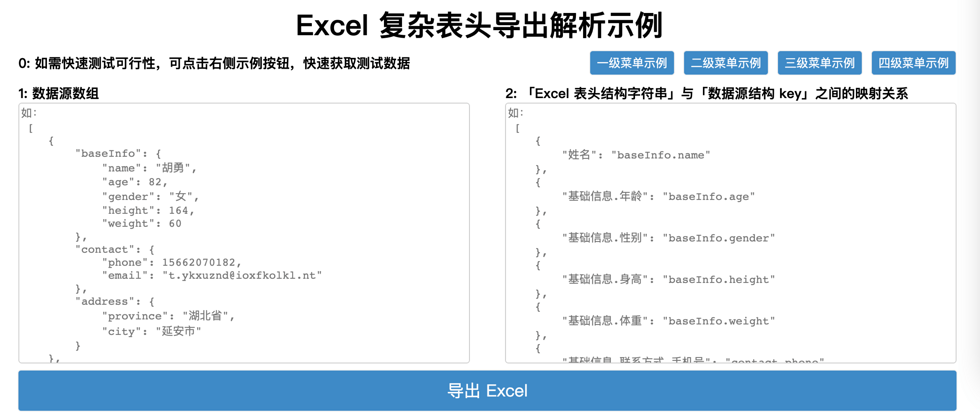











**粗体** _斜体_ [链接](http://example.com) `代码` - 列表 > 引用。你还可以使用@来通知其他用户。